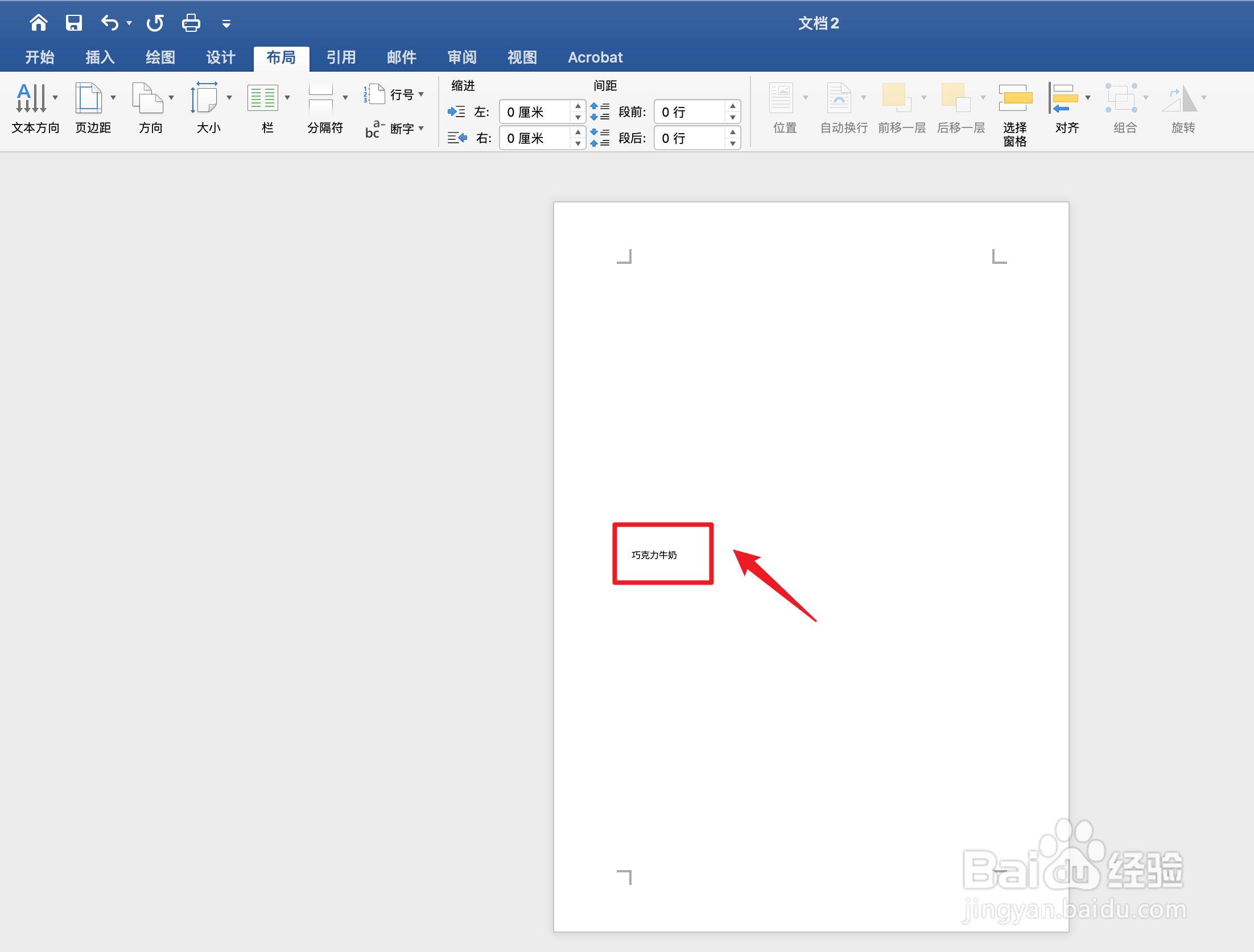1、框选文字框选需要的文字。

2、点击布局点击上面的【布局】。
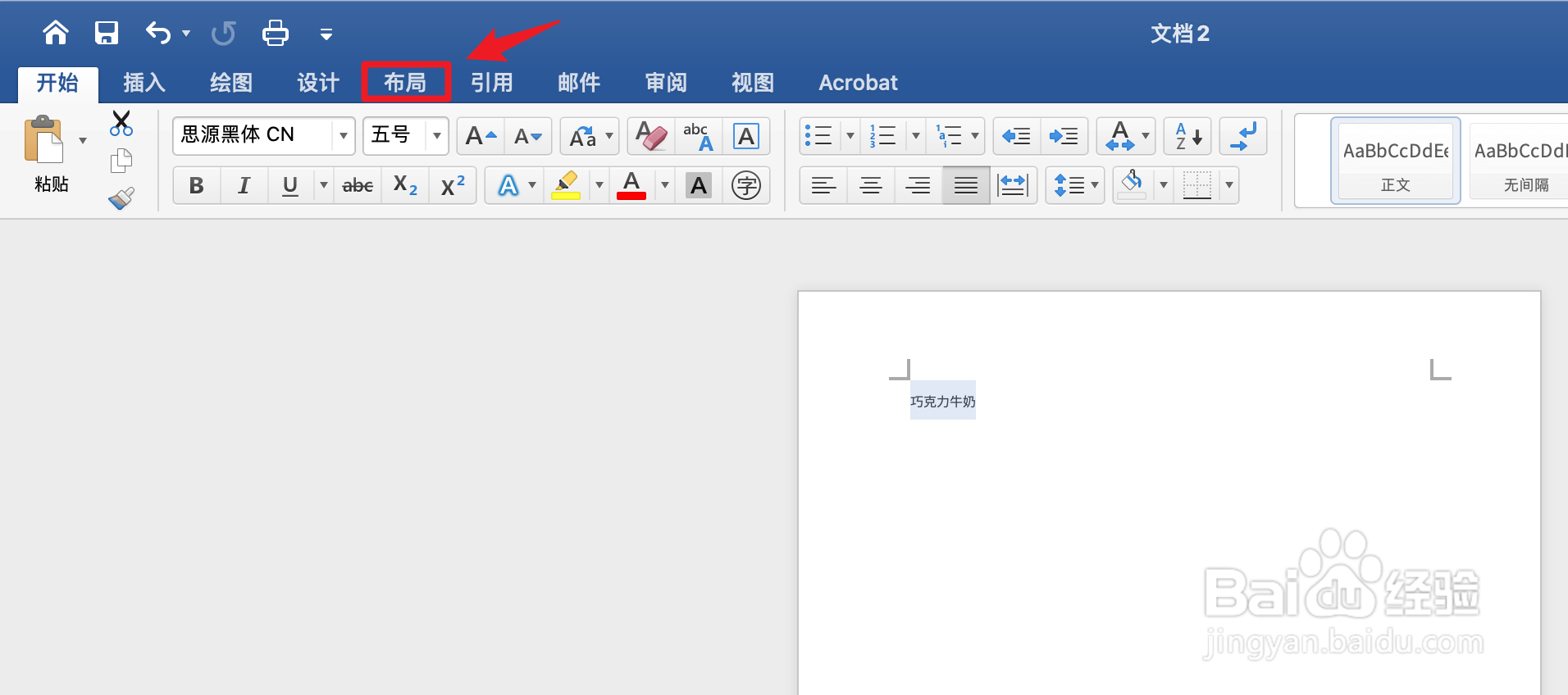
3、点击页边距点击左上角的【页边距】。
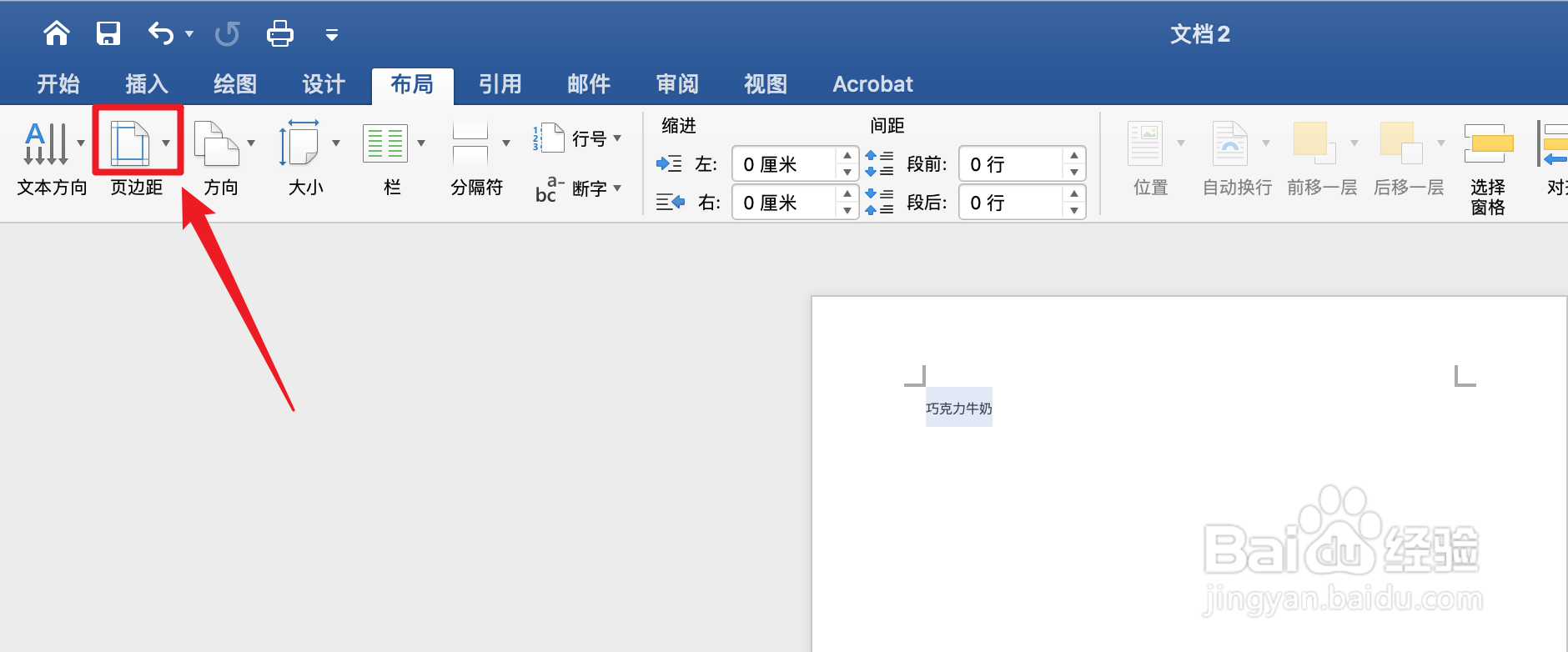
4、点击自定义边距弹出浅灰色框,点击【自定义边距】。
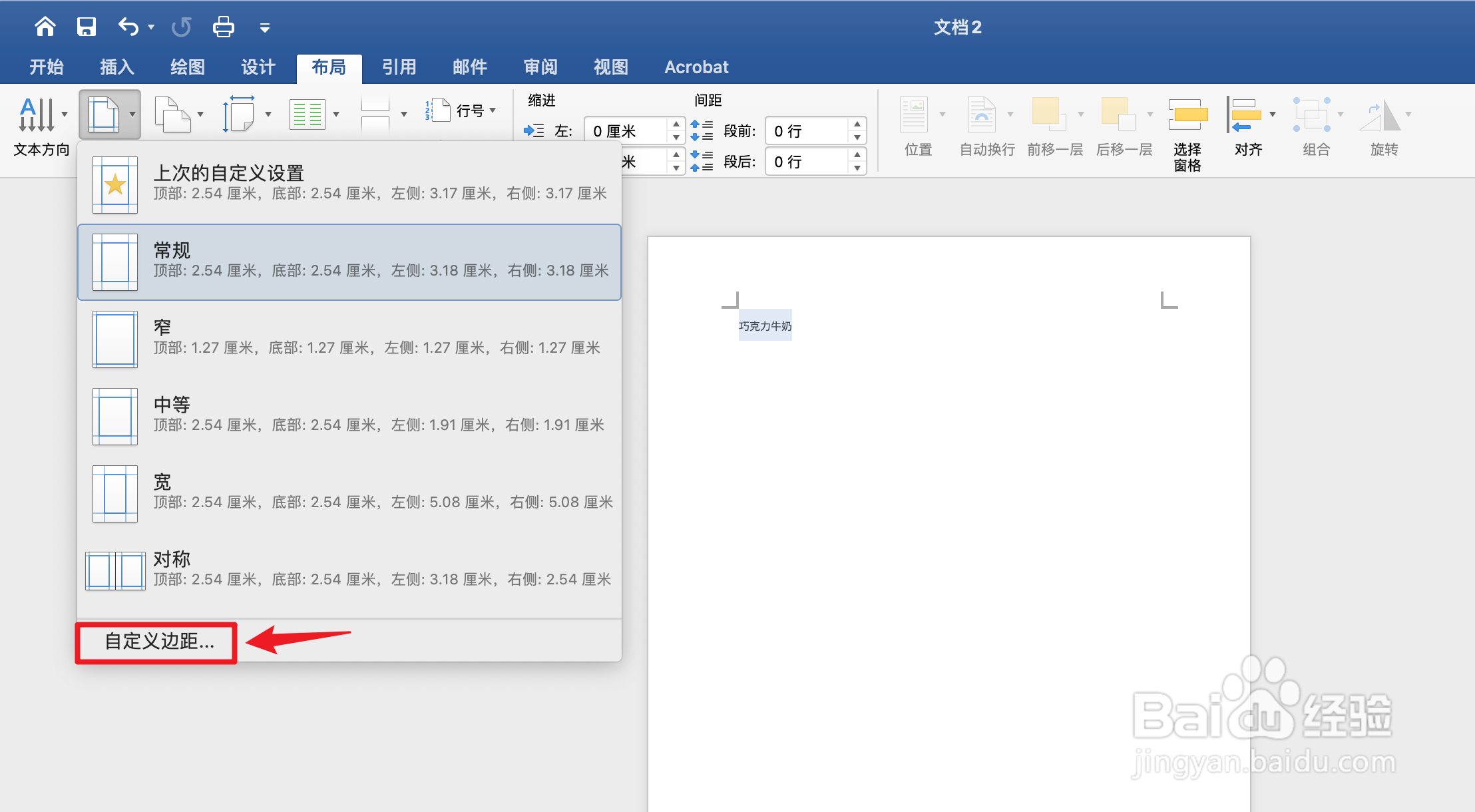
5、点击布局标签弹出窗口框,点击【布局】标签。
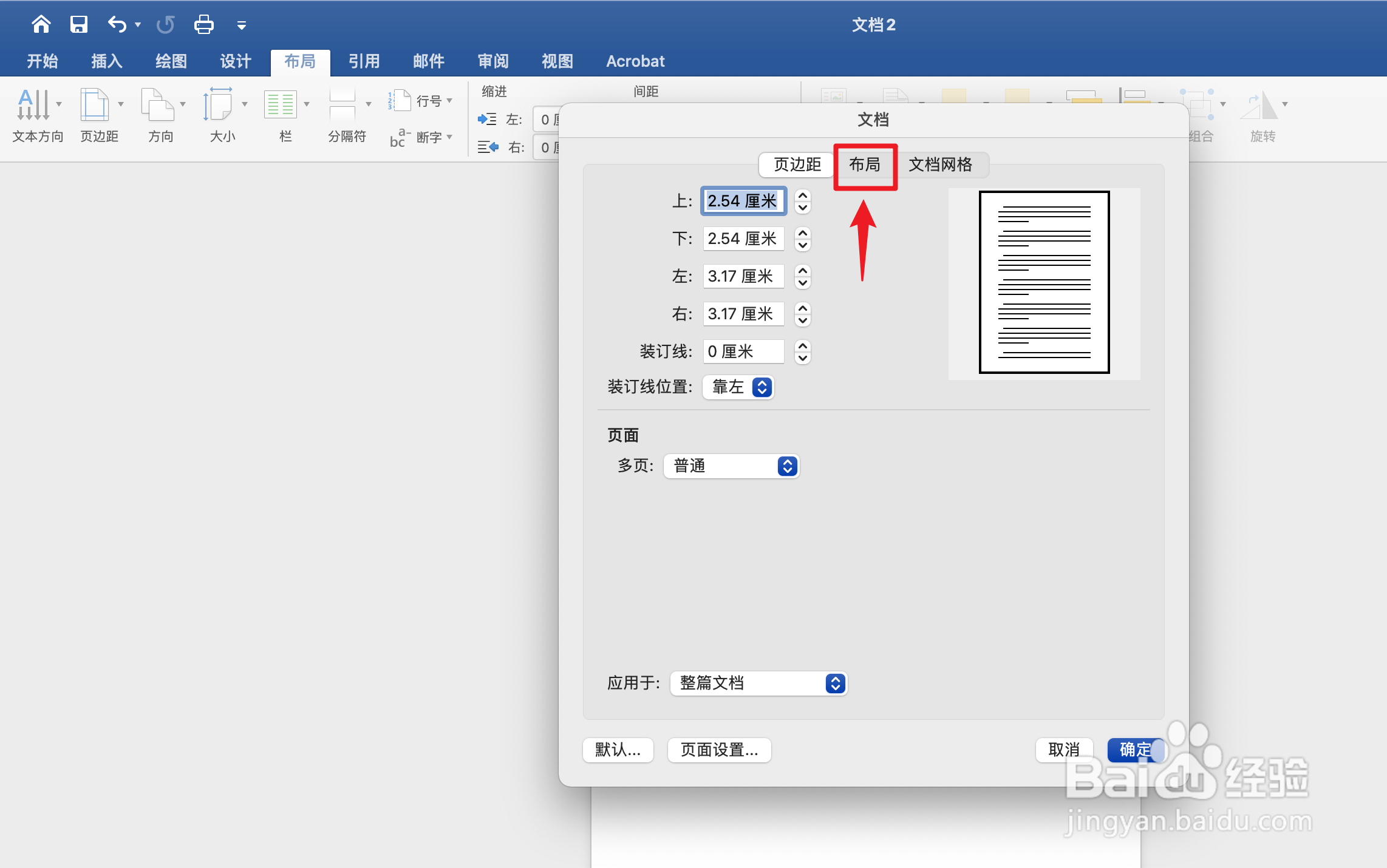
6、点击居中选择垂直对齐方式,弹出浅灰色框,点击【居中】。
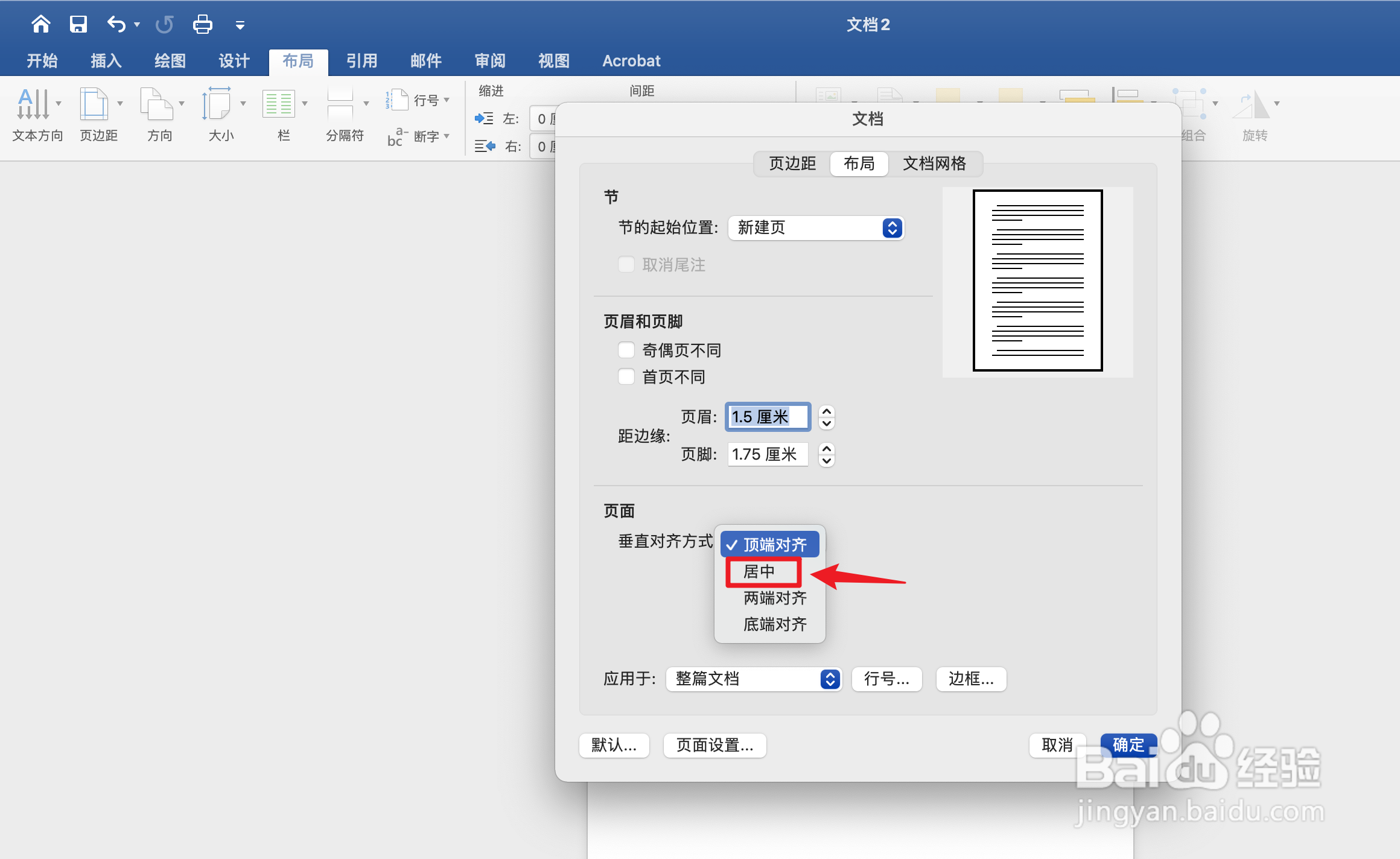
7、点击确定点击右下角的【确定】。
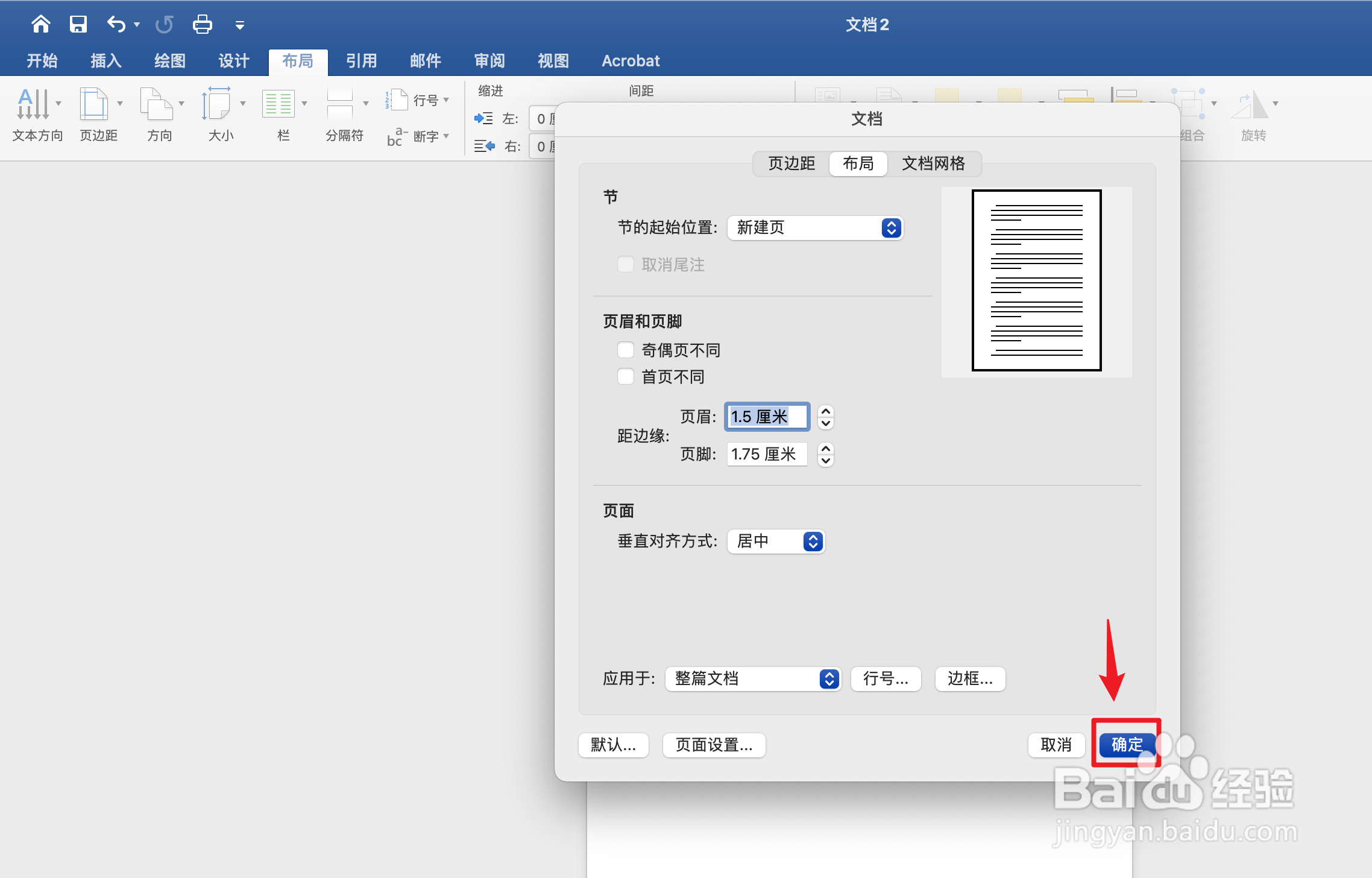
8、操作完成word中使文字上下居中操作完成。
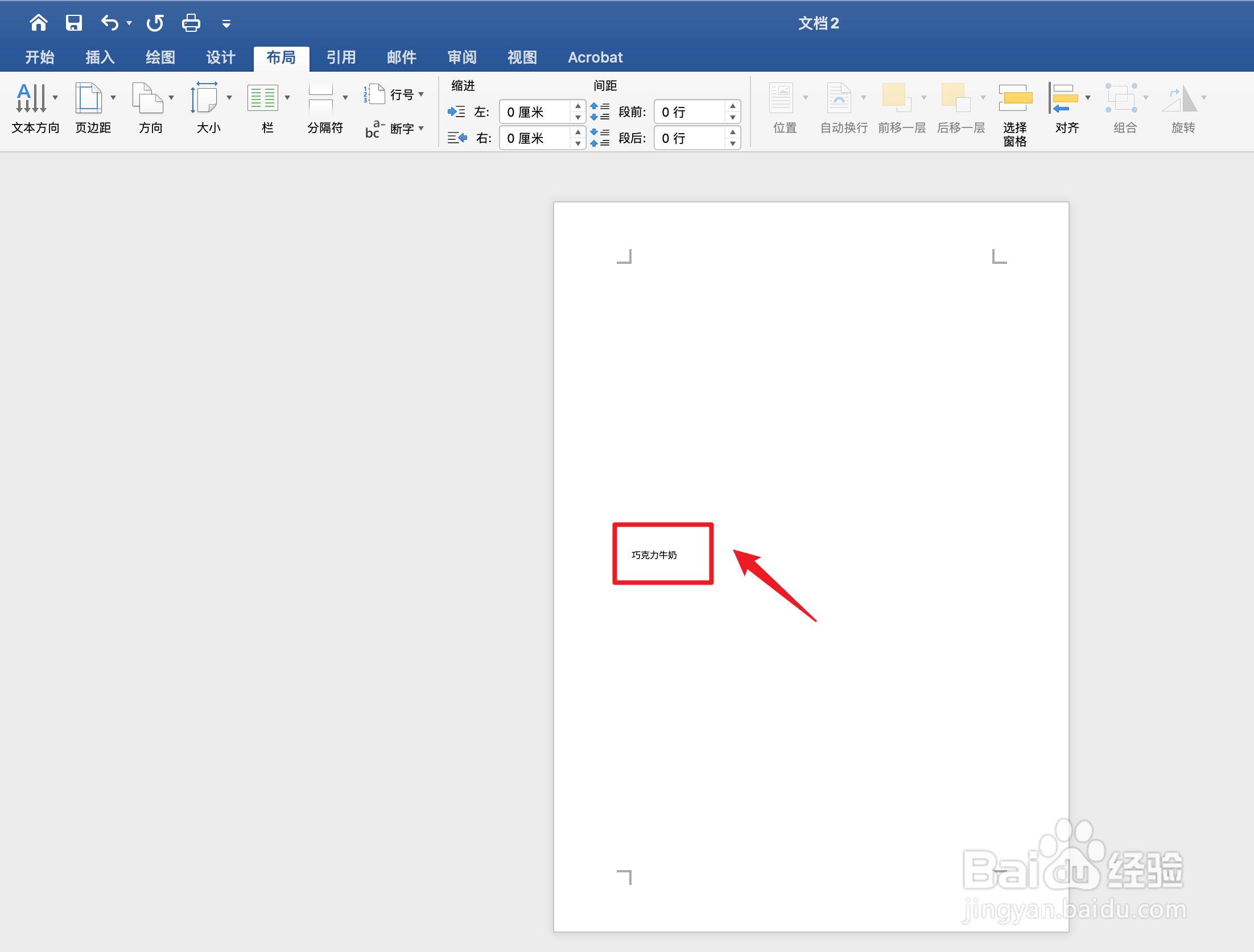
时间:2024-10-13 00:58:55
1、框选文字框选需要的文字。

2、点击布局点击上面的【布局】。
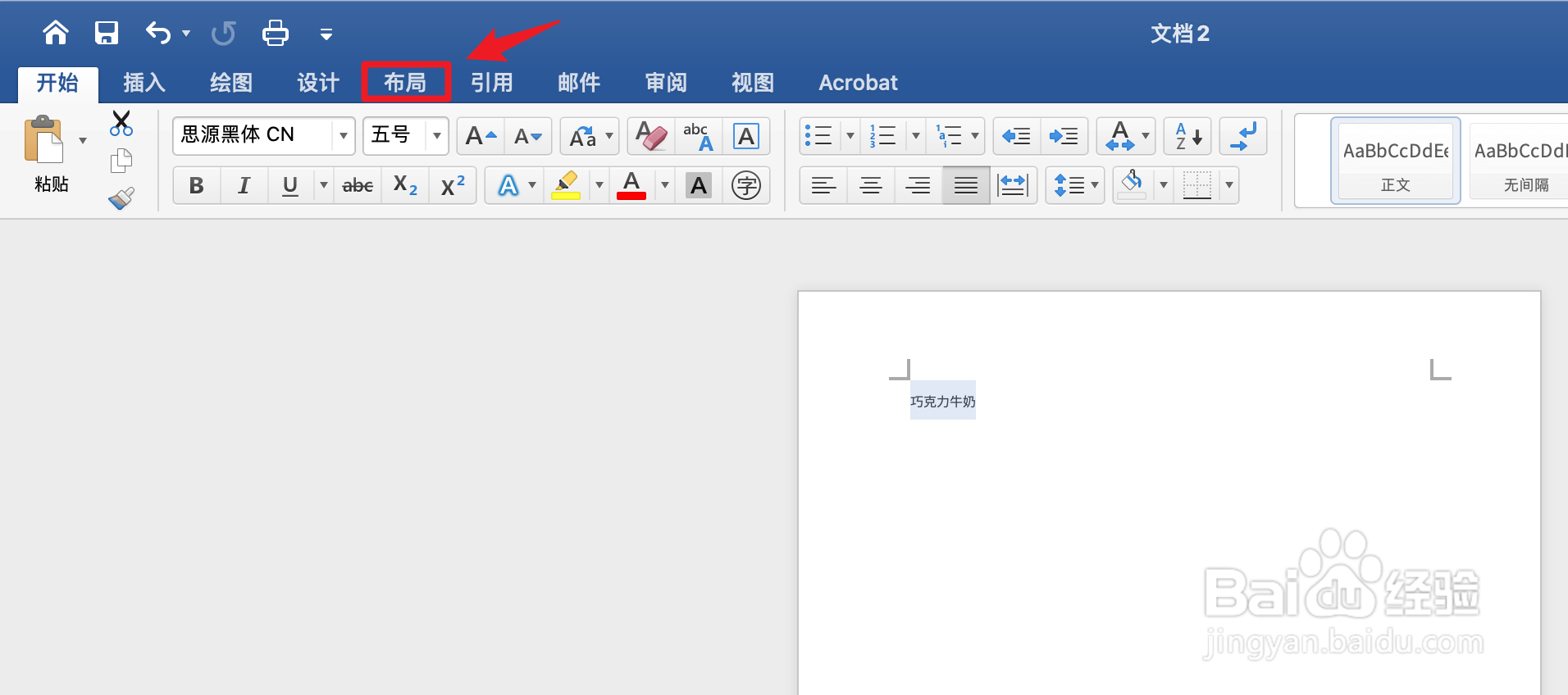
3、点击页边距点击左上角的【页边距】。
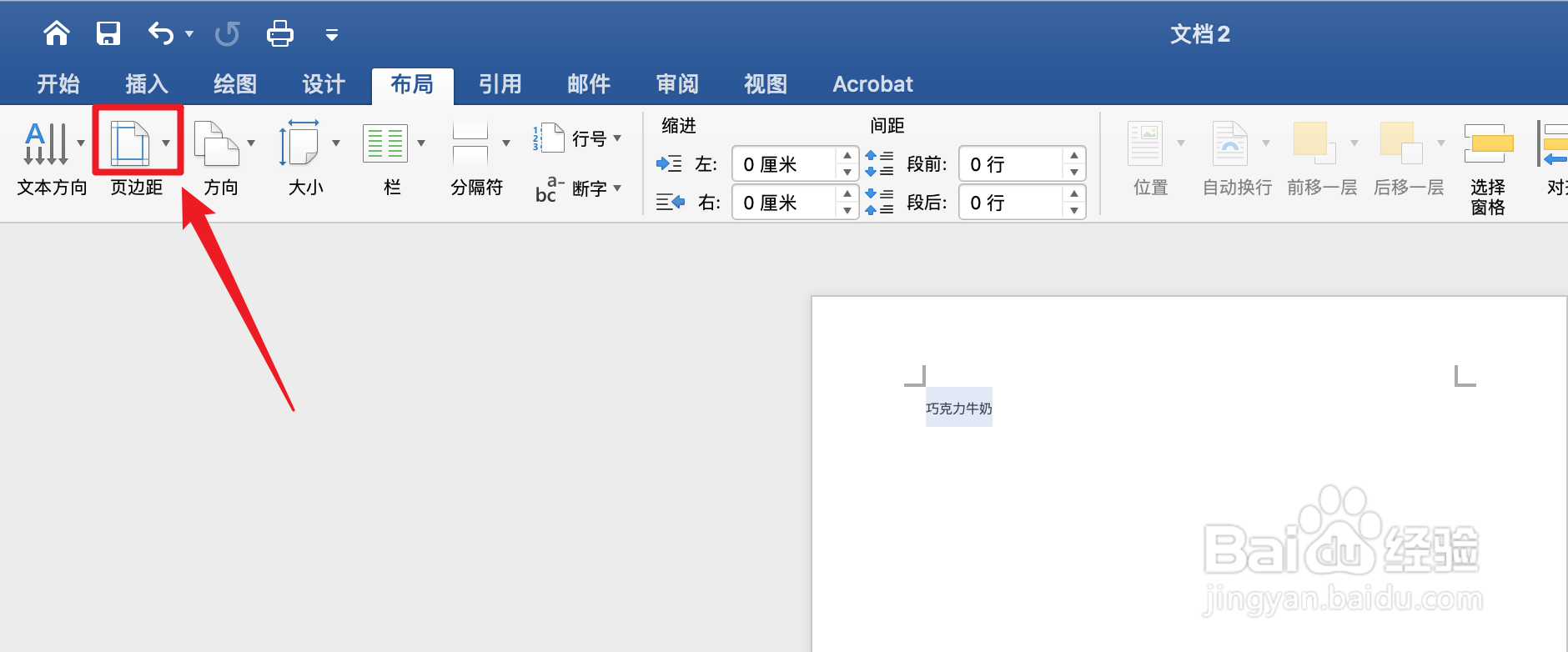
4、点击自定义边距弹出浅灰色框,点击【自定义边距】。
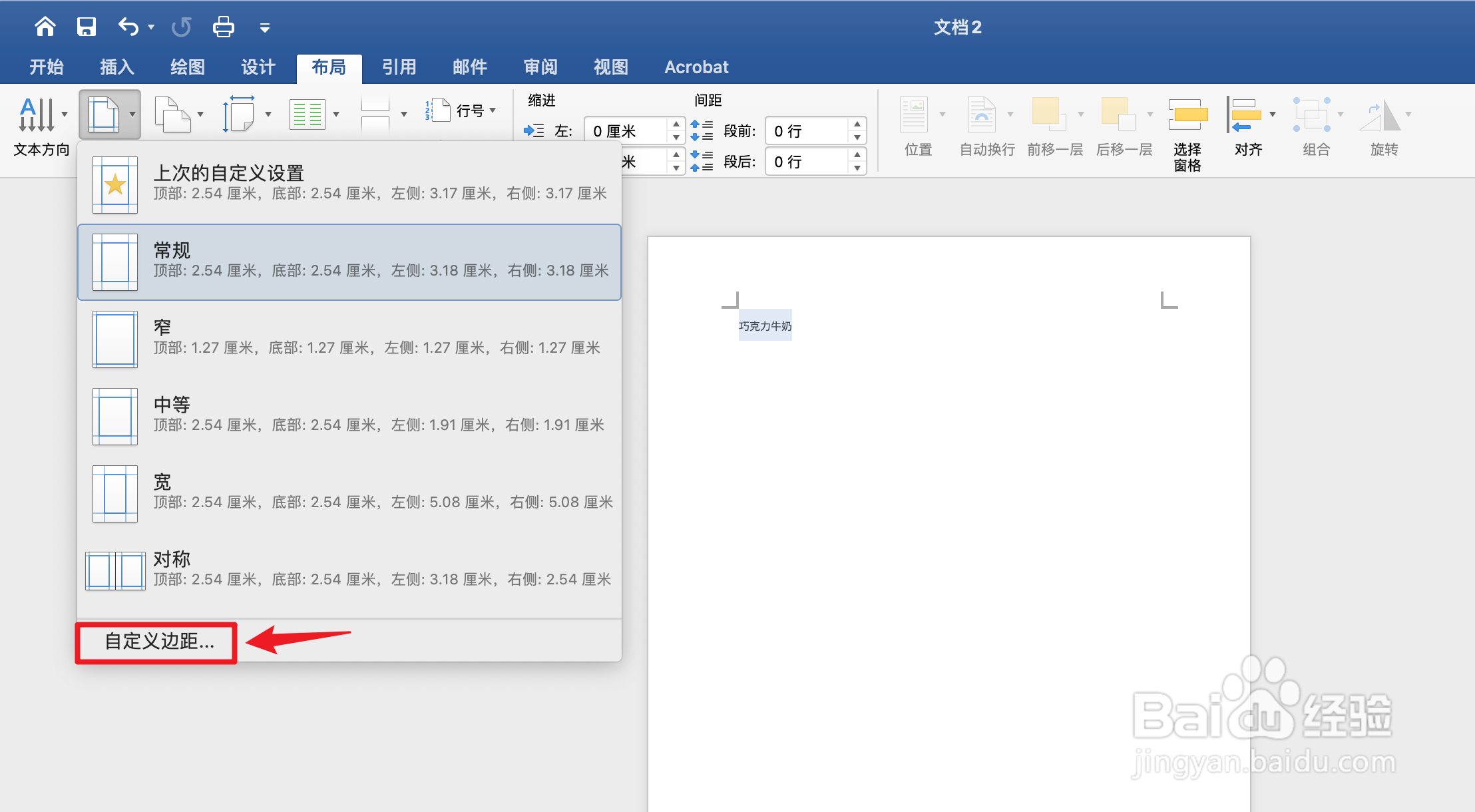
5、点击布局标签弹出窗口框,点击【布局】标签。
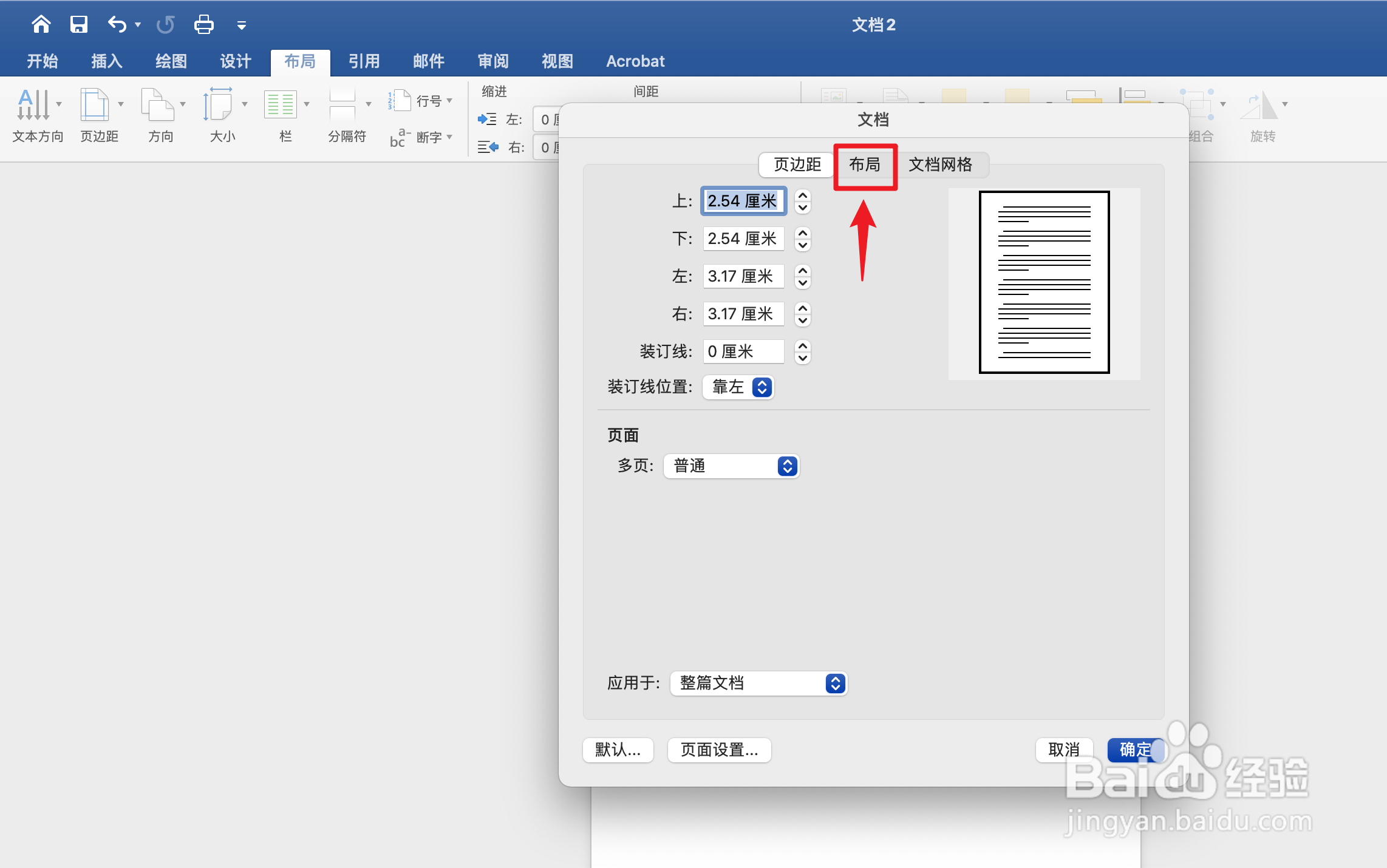
6、点击居中选择垂直对齐方式,弹出浅灰色框,点击【居中】。
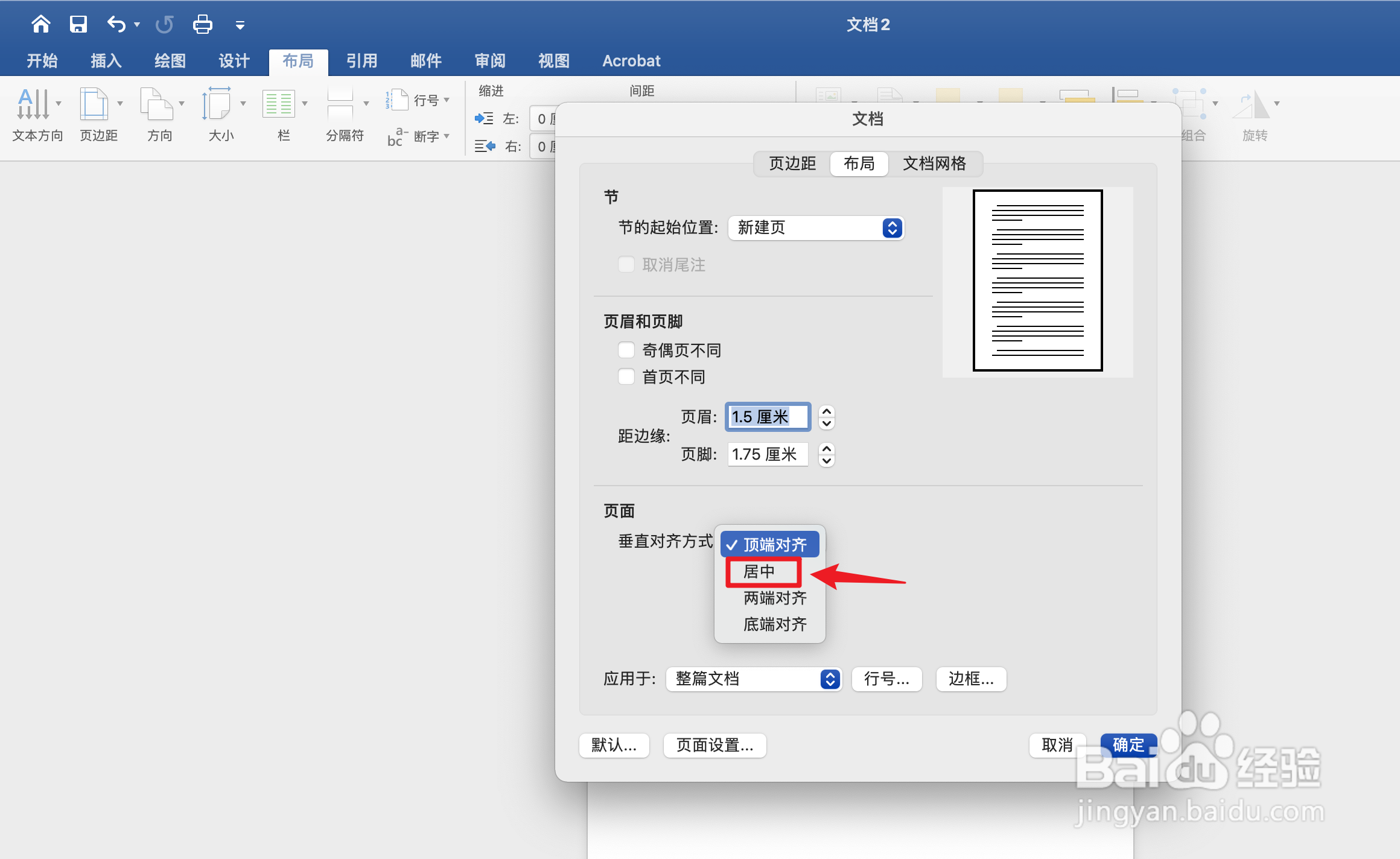
7、点击确定点击右下角的【确定】。
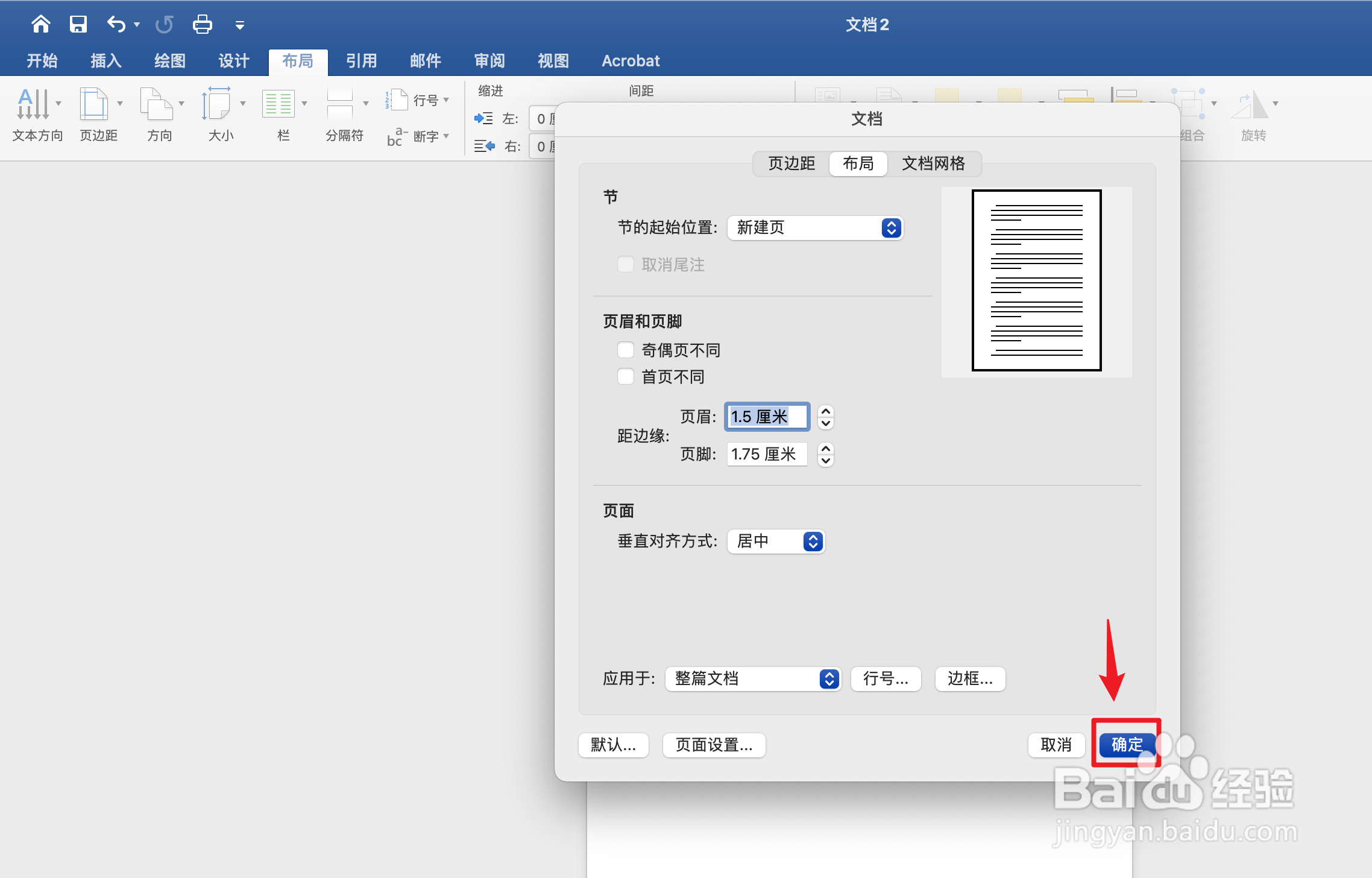
8、操作完成word中使文字上下居中操作完成。